在工作和生活中,我们经常需要将电脑与复印机连接起来进行打印、复印等操作。然而,有时候我们会遇到连接错误的问题,导致无法正常使用复印机。本文将为大家介绍...
2025-07-29 167 连接错误
当我们使用电脑上网时,有时会遇到651连接错误的问题,这会导致我们无法正常访问网络。为了解决这个问题,本文将介绍一些排除电脑651连接错误的关键步骤。

1.检查网络线缆是否连接良好
在遇到651连接错误时,首先要检查网络线缆是否连接良好。确保网线插头没有松动或损坏,同时也要检查路由器或调制解调器的连接状态。
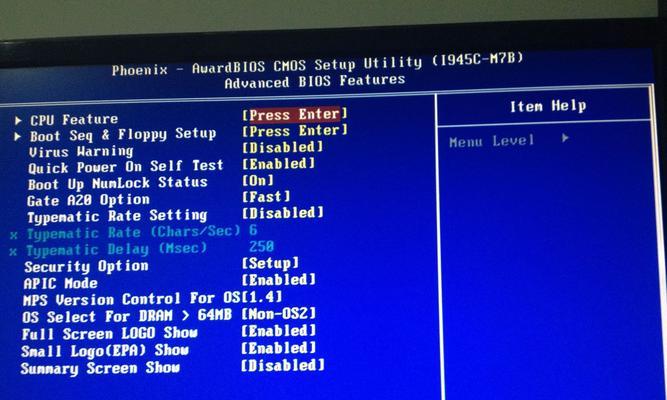
2.重启路由器或调制解调器
有时候,651连接错误可能是由于路由器或调制解调器出现故障所致。通过重启这些设备,可以清除临时故障,有助于恢复正常的网络连接。
3.更新网卡驱动程序
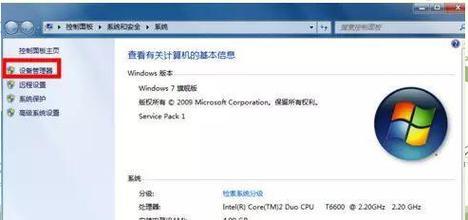
过时或不兼容的网卡驱动程序也可能引起651连接错误。在设备管理器中找到网卡,并检查是否有可用的更新。如有,及时安装更新的驱动程序。
4.禁用并重新启用网络适配器
禁用并重新启用网络适配器是修复651连接错误的一种简单有效的方法。通过这一步骤,可以刷新网络设置并重新建立连接。
5.使用系统自带的网络故障排除工具
现代操作系统通常都提供了一些网络故障排除工具,可以帮助我们检测和修复连接问题。尝试运行系统自带的网络故障排除工具,看是否能解决651连接错误。
6.检查拨号设置
对于使用宽带拨号上网的用户,可能需要检查拨号设置是否正确。确保用户名和密码正确,并且已经选择了正确的拨号方式。
7.检查防火墙设置
防火墙设置也可能影响到网络连接,导致651错误的出现。确保防火墙没有屏蔽所需的端口或程序,并适当调整防火墙设置以允许网络连接。
8.执行网络重置命令
在命令提示符中运行一些网络重置命令,例如“netshintipreset”和“netshwinsockreset”,可以重置网络设置,修复651连接错误。
9.清除临时文件和缓存
积累过多的临时文件和缓存可能会干扰网络连接。通过清除这些文件和缓存,可以提高网络性能并消除651连接错误可能造成的问题。
10.检查第三方安全软件
某些第三方安全软件的设置可能会导致网络连接问题。尝试临时禁用或卸载这些软件,然后检查是否解决了651连接错误。
11.更换网络线缆或网卡
若经过前面的尝试仍然无法解决651连接错误,可能是由于网络线缆或网卡本身出现故障。可以尝试更换新的网络线缆或网卡,以排除硬件问题。
12.更新操作系统
有时,651连接错误可能是由于操作系统本身的问题所致。检查是否有可用的操作系统更新,并及时安装以修复可能存在的错误。
13.寻求专业帮助
如果以上方法都无法解决651连接错误,建议寻求专业的技术支持。他们可以提供个性化的解决方案,并帮助排除更深层次的网络问题。
14.避免使用无线连接
对于频繁出现651连接错误的用户,建议尽量避免使用无线连接,而是使用有线连接方式。有线连接更加稳定,可以减少网络故障的发生。
15.定期维护和优化电脑
定期维护和优化电脑也是预防651连接错误的有效手段。清理垃圾文件、优化系统设置和更新软件等操作,可以保持电脑良好的网络连接状态。
通过以上的步骤,我们可以有针对性地解决电脑出现651连接错误的问题。在排除故障时,我们应该根据具体情况选择合适的方法,并在操作过程中保持耐心和谨慎。如果问题仍然无法解决,及时寻求专业帮助是一个明智的选择。
标签: 连接错误
相关文章
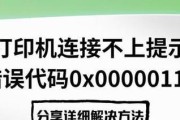
在工作和生活中,我们经常需要将电脑与复印机连接起来进行打印、复印等操作。然而,有时候我们会遇到连接错误的问题,导致无法正常使用复印机。本文将为大家介绍...
2025-07-29 167 连接错误

在日常使用电脑的过程中,我们经常会遇到电脑USB连接错误的问题,这可能会导致数据传输失败、外部设备无法识别等困扰。本文将介绍一些常见的USB连接错误及...
2025-07-17 127 连接错误
最新评论